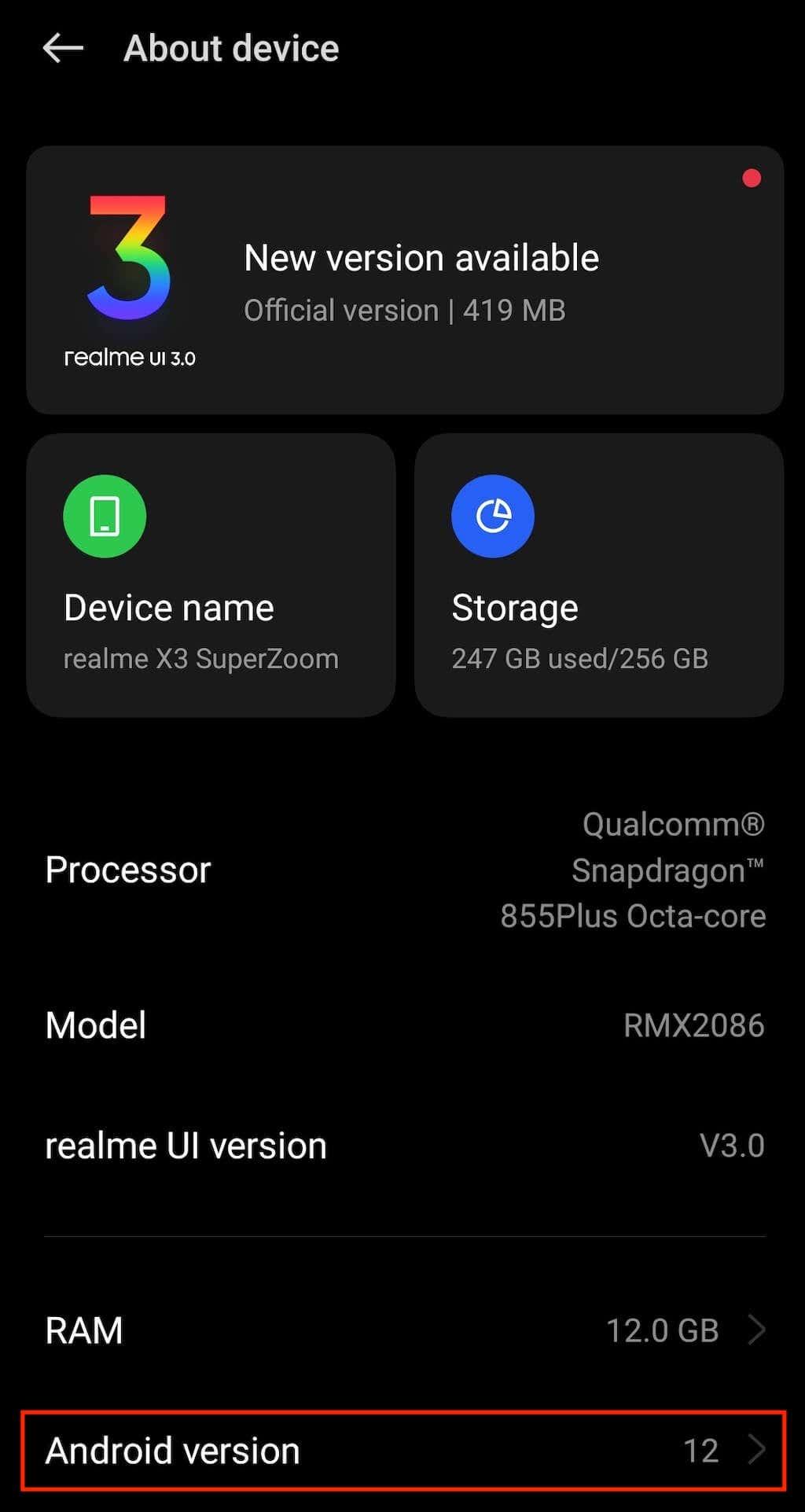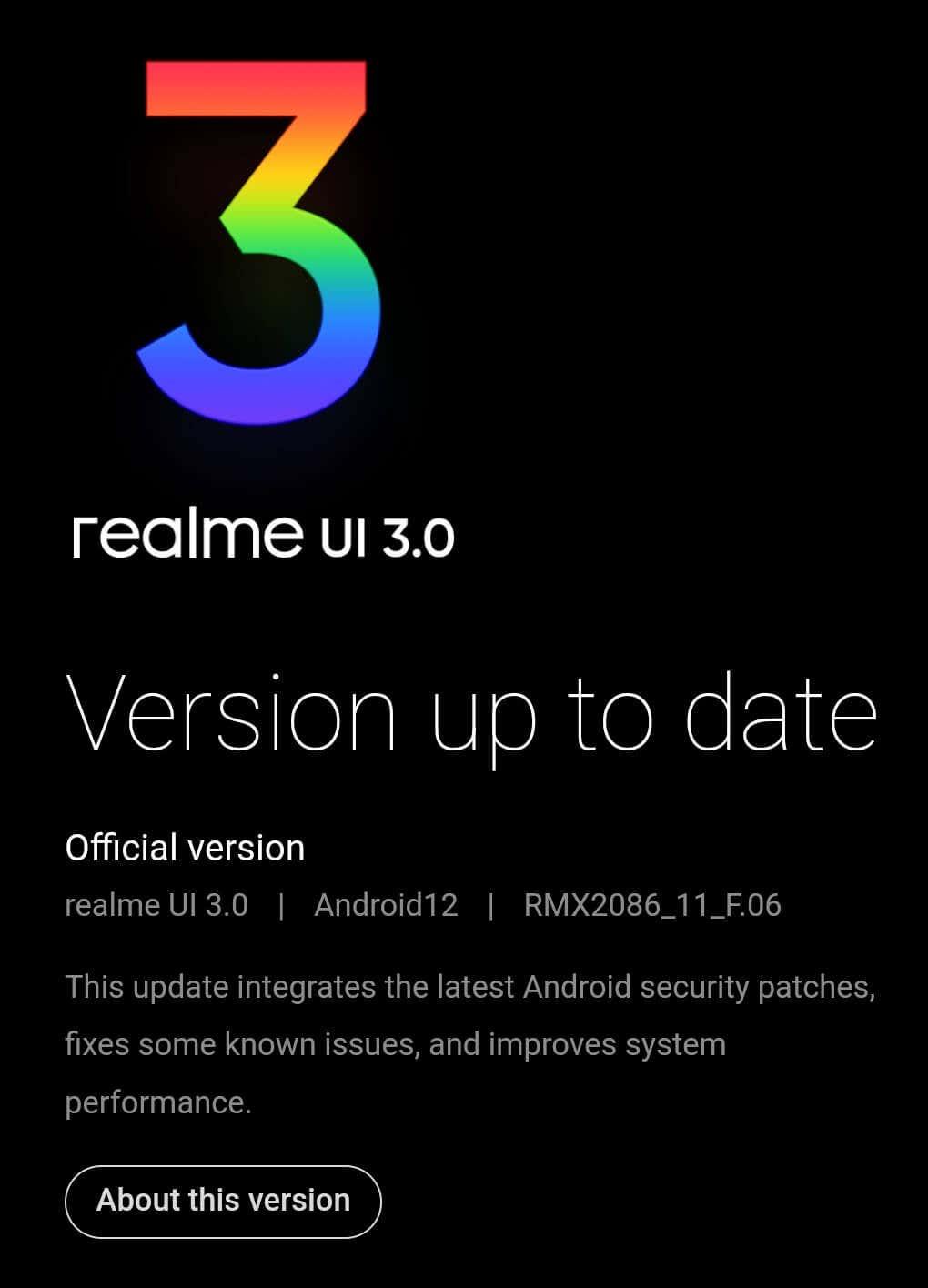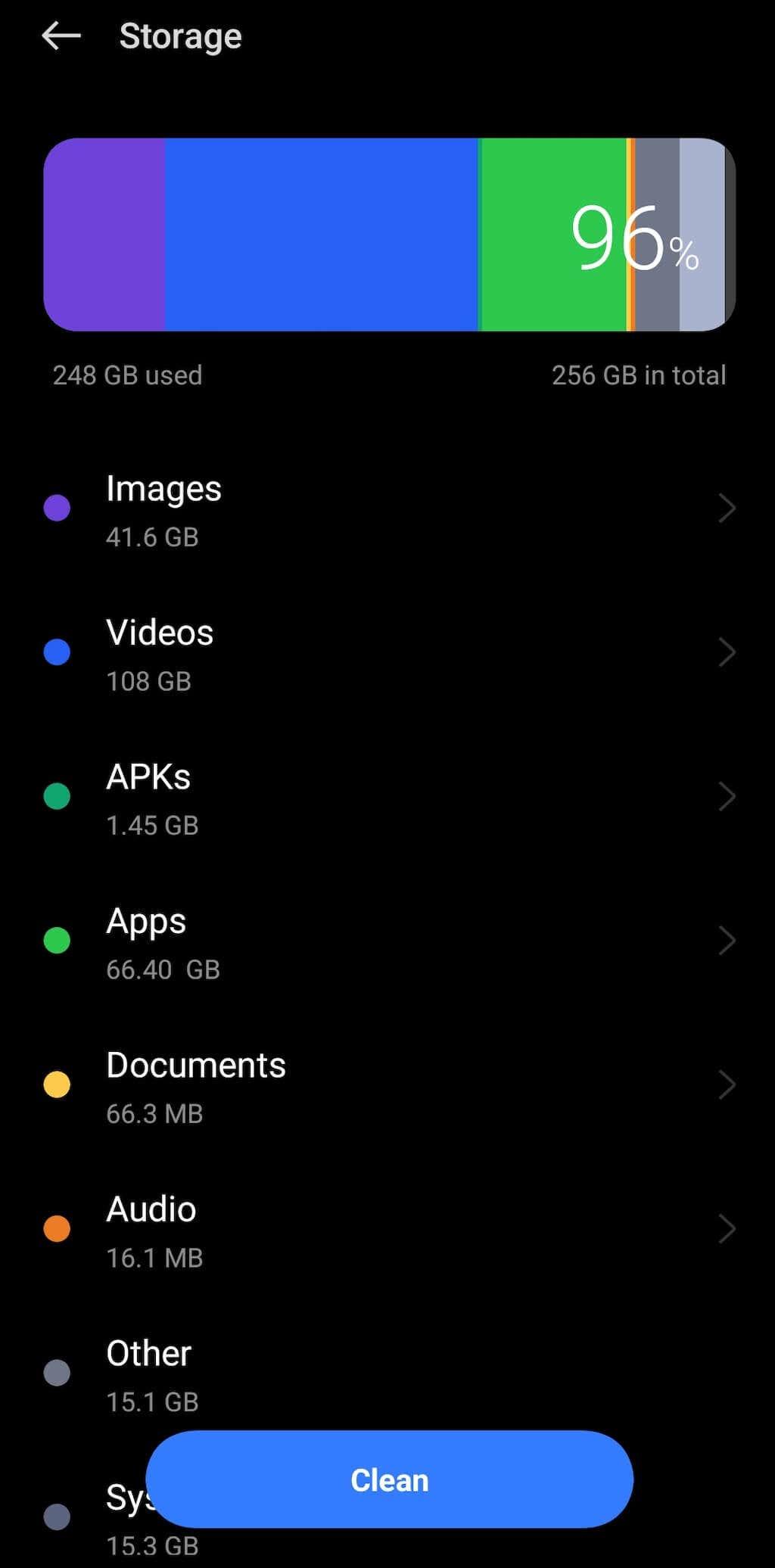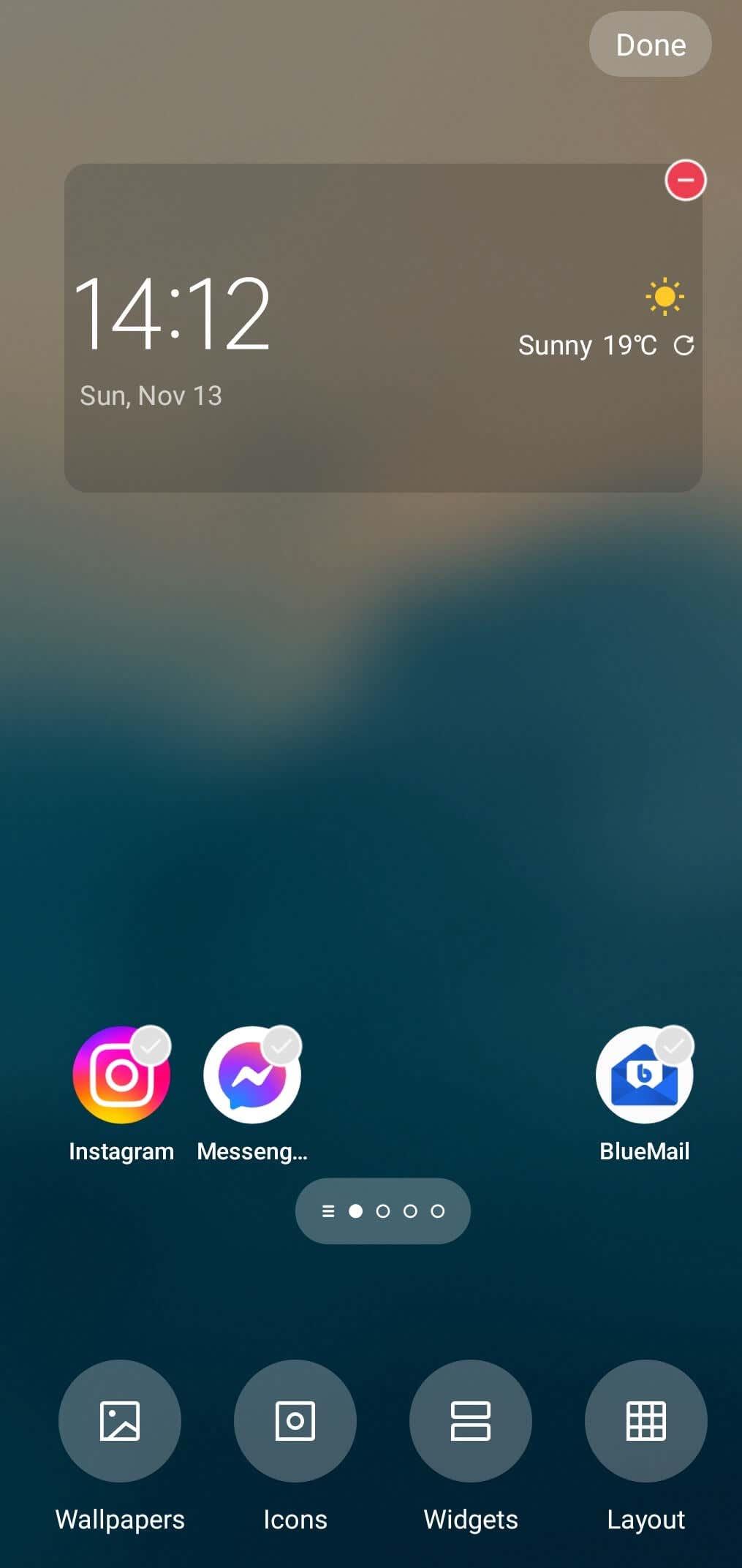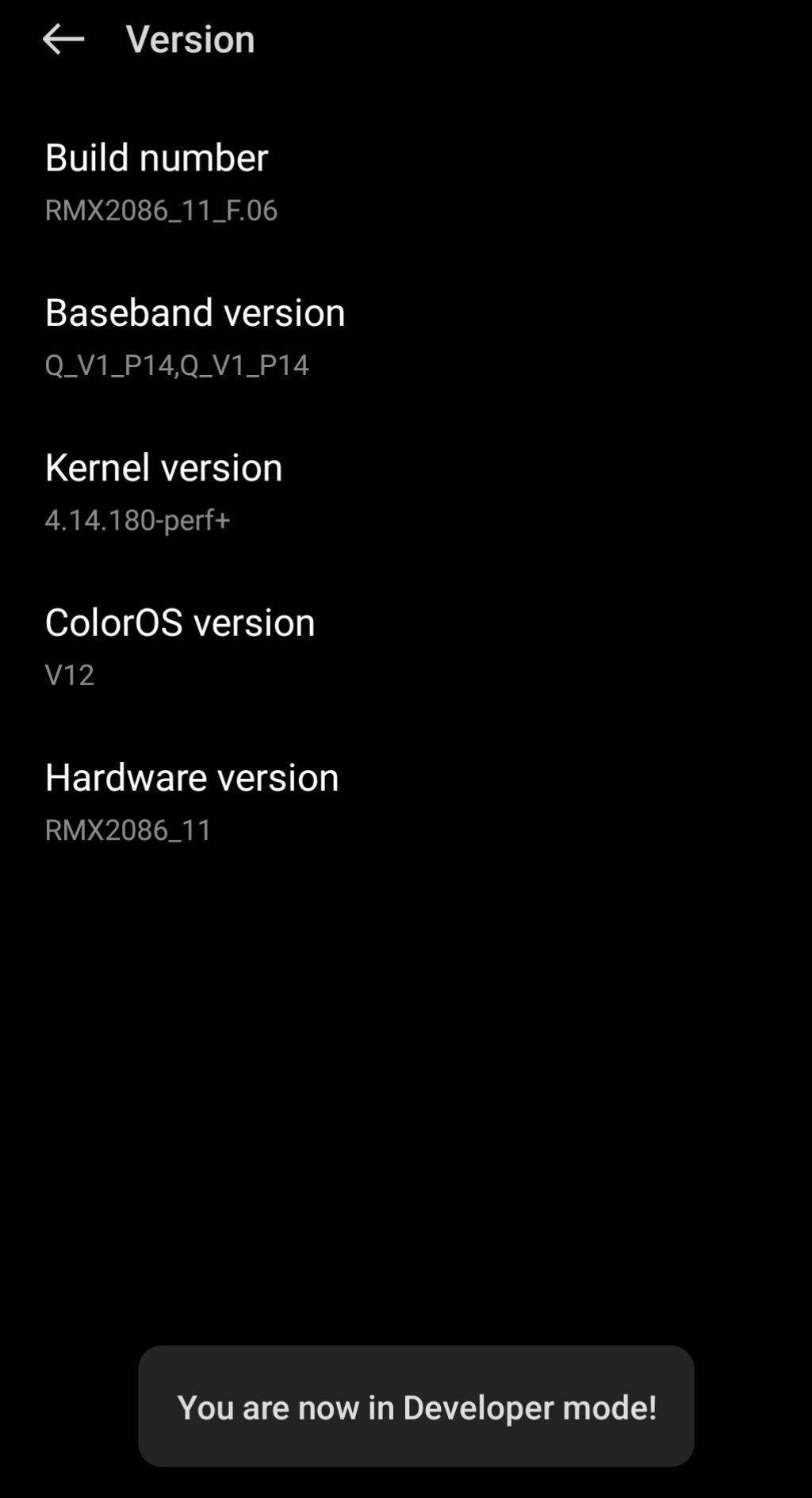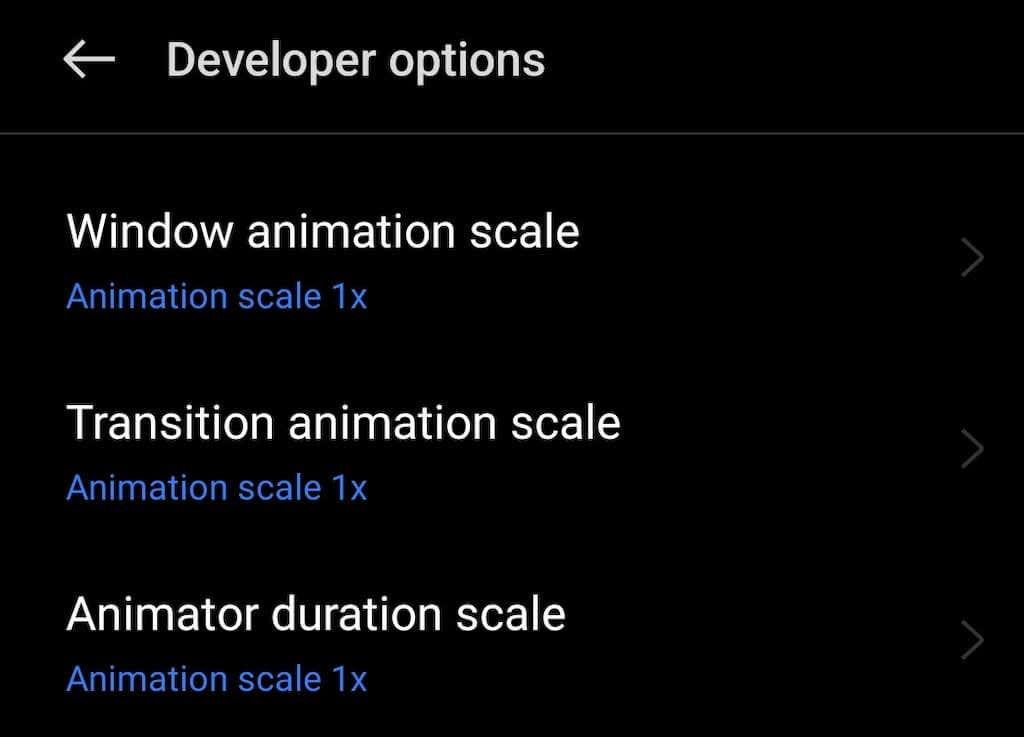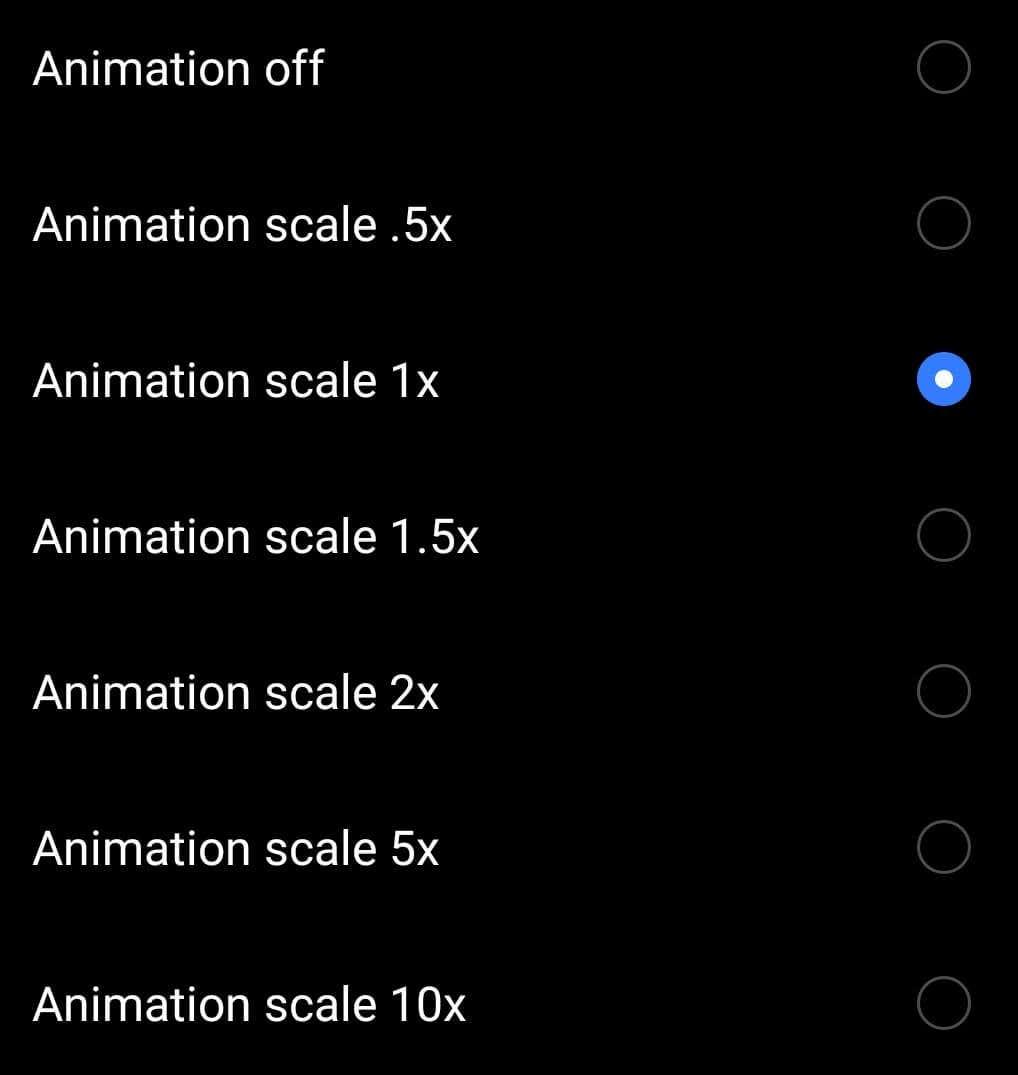Android-puhelimet voivat hidastua käytön ja iän myötä. Lopulta se alkaa viivästyä ja akku tyhjenee nopeammin. Jos kuitenkin suoritat yksinkertaisen huollon, puhelimesi kestää sinua pidempään.
Voit käyttää useita eri tekniikoita saadaksesi enemmän elämää Android-puhelimestasi. Tämän oppaan avulla voit optimoida minkä tahansa Android-laitteen. Tarkat ohjeet voivat kuitenkin vaihdella puhelimesi käyttöjärjestelmän ja ohjelmiston mukaan.
Sisällysluettelo
- 1. Päivitä Android-käyttöjärjestelmä
- 2. Käynnistä puhelin uudelleen
- 3. Vapauta tallennustilaa
- 4. Päästä eroon bloatwaresta
- 5. Puhdista aloitusnäyttösi
- 6. Käytä Android Launcheria
- 7. Käytä Lite Edition -sovelluksia
- 8. Nopeuta Android-animaatioita
- 9. Suorita turvatoimenpiteet
- 10. juurruta älypuhelimesi
- Pidä hyvää huolta Android-laitteestasi

1. Päivitä Android-käyttöjärjestelmä
Android-puhelimen nopeuttamiseksi yksi ensimmäisistä asioista, joita suosittelemme, on päivittää Android-käyttöjärjestelmä uusimpaan versioon. Sen avulla voit käyttää uusia ominaisuuksia ja tietoturvakorjauksia, jotka voivat korjata järjestelmän erilaisia vikoja.
Jos haluat tarkistaa, mikä Android-versio sinulla on tällä hetkellä käytössä, avaa puhelimesi Asetukset ja vieritä alaspäin, kunnes näet Järjestelmäasetukset - lohkon. Valitse Tietoja laitteesta tai Tietoja puhelimesta . Tästä osiosta löydät Android-versiosi tiedot.
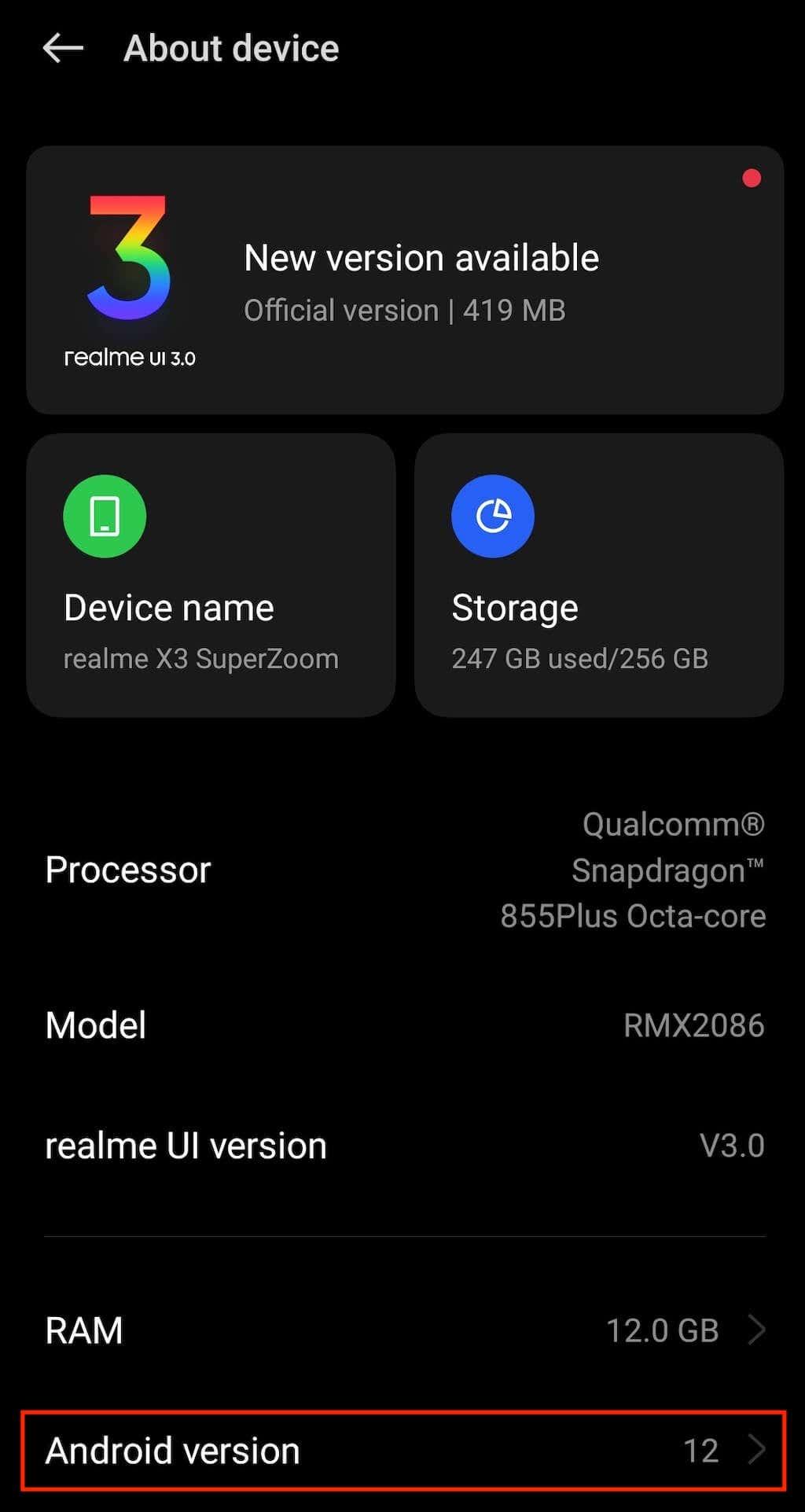
Android-puhelimesi tarkistaa yleensä päivitykset automaattisesti, mutta saattaa olla syytä tarkistaa manuaalisesti, onko päivitys jäänyt paitsi. Voit tehdä tämän avaamalla puhelimen Asetukset - sovelluksen, avaamalla sitten Tietoja laitteesta tai Tietoja puhelimesta -osion ja etsimällä vaihtoehdon Tarkista päivitykset . Jos puhelimesi on päivitetty, se lukee näytön yläreunassa.
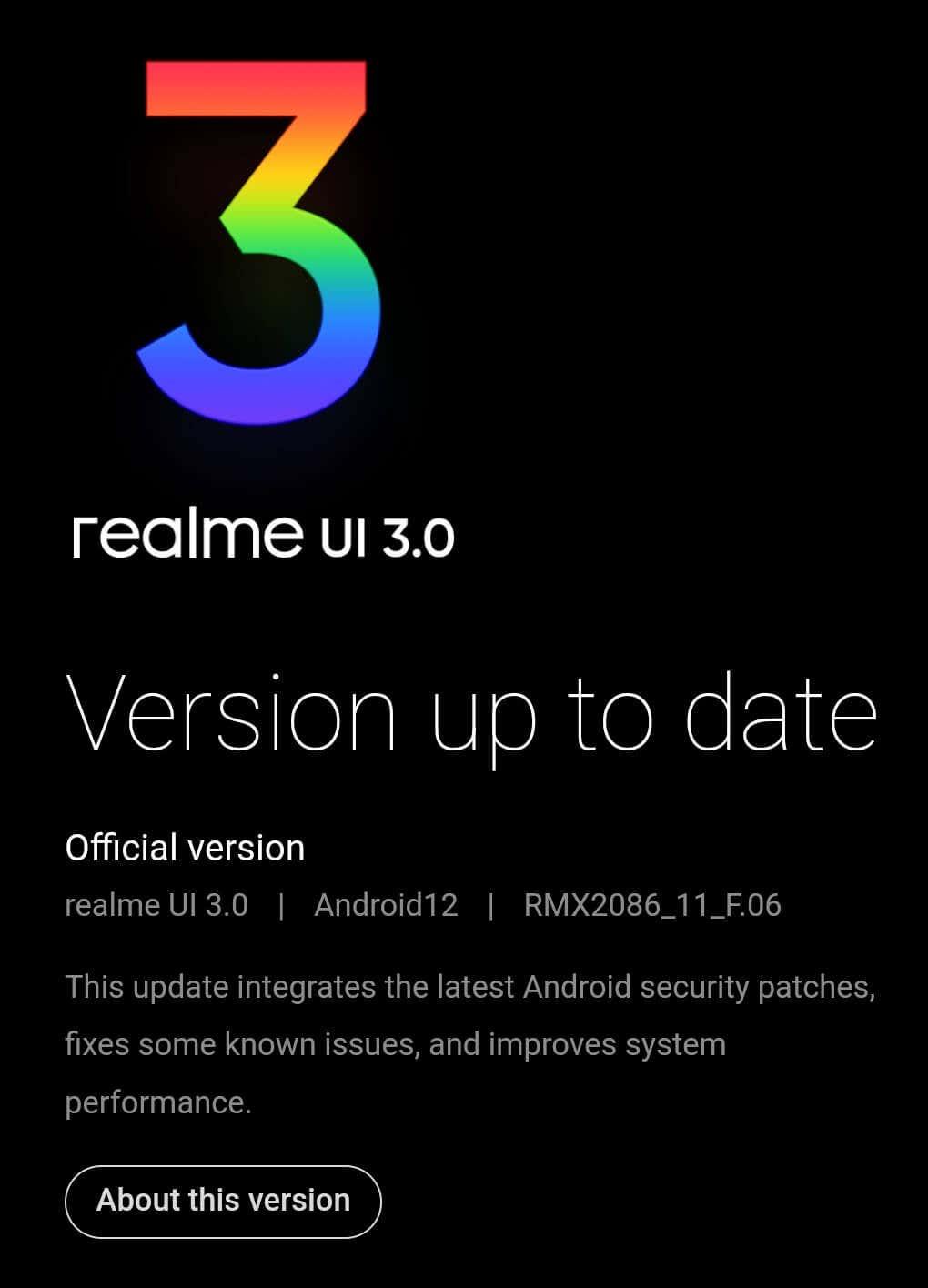
2. Käynnistä puhelin uudelleen
Uudelleenkäynnistys on yksi ensimmäisistä tehtävistä minkä tahansa laitteen vianmäärityksen aikana. Tämä yksinkertainen vaihe voi parantaa puhelimesi suorituskykyä, poistaa virheen, joka aiheuttaa puhelimesi viivettä, ja tyhjentää osan RAM -muistista , jos ongelma on muistinhallintajärjestelmässä. Joskus taustalla toimivat sovellukset voivat aiheuttaa puhelimesi hidasta toimintaa. Laitteen uudelleenkäynnistäminen voi tyhjentää muistin, sovellukset ja ristiriidat, jotka vaikuttavat sovelluksesi suorituskykyyn.
Sinun ei tarvitse käynnistää puhelinta uudelleen joka kerta, kun lataat sitä, mutta on hyvä idea tehdä se säännöllisesti, ennen kuin huomaat suorituskyvyn heikkenemisen. Tämä vinkki voi tehdä ihmeitä, jos omistat keskitason tai matalan valikoiman älypuhelimen. Jos kuitenkin omistat lippulaivatason älypuhelimen, älä odota rajuja tuloksia uudelleenkäynnistyksestä.
3. Vapauta tallennustilaa
Tarkista, kuinka paljon tallennustilaa sinulla on käytettävissä. Jos tila on vähissä, tyhjennä se. Puhelimen muistin puhdistaminen vähentää suorittimen kuormitusta ja parantaa Androidin suorituskykyä. Googlen mukaan suorituskykyongelmat alkavat, kun sinulla on alle 10 % käytettävissä olevasta tallennustilasta vapaana.
Useimmissa Android-puhelimissa on tallennustilan optimointiominaisuus. Jos huomaat, että puhelimeesi on tallennettu liikaa tavaraa, siirry puhelimesi asetuksiin ja etsi Tallennus-osio. Tästä osiosta löydät vaihtoehdon Puhdista tai Vapauta tilaa älypuhelimellasi. Se poistaa vanhat tiedostot ja sovellustiedot ja tarjoaa suuria tiedostoja, kuten videoita, jotka vievät paljon tilaa.
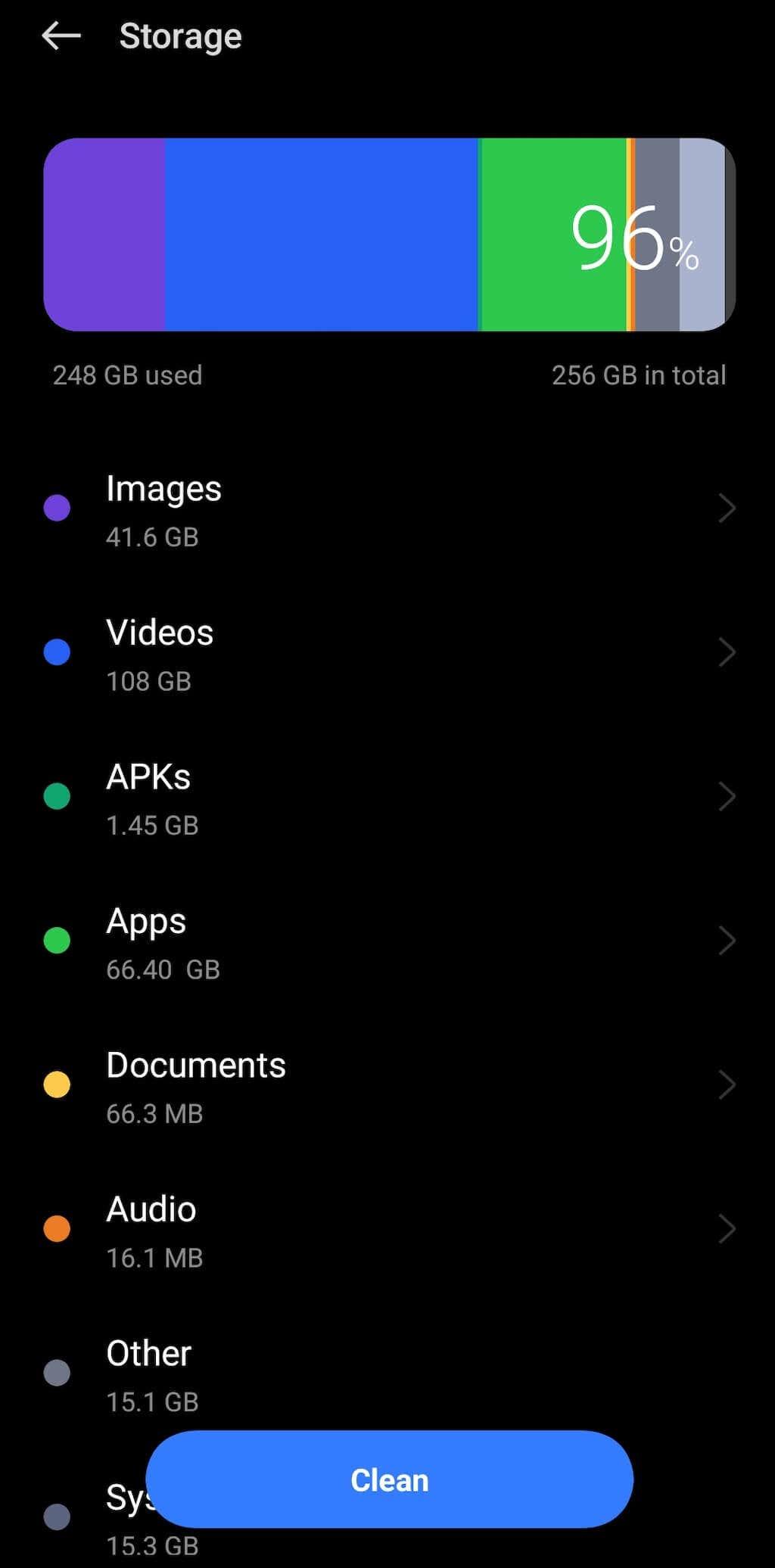
Voit myös käyttää Google-sovellusta Tiedostot . Tämä sovellus auttaa sinua poistamaan automaattisesti välimuistit, päällekkäiset tiedostot ja kaikki ei-toivotut mediatiedostot ja sovellukset. Jos sinulla on esimerkiksi paljon kuvia ja videoita tallennettuna puhelimeesi, voit tallentaa ne Google Kuviin vapauttaaksesi lisää tilaa älypuhelimellasi.
4. Päästä eroon bloatwaresta
Bloatware on esiasennettu ohjelmisto, jonka älypuhelimesi tulee. Puhelimesi valmistajasta riippuen kyseessä on erilainen mobiilisovellussarja, joista jotkut ovat arvokkaampia kuin toiset. Nämä sovellukset voivat saada puhelimesi käyntiin hitaasti, jäätyä ja jopa kaatua.
Tehokkain tapa poistaa nämä sovellukset on käydä ne läpi yksitellen ja poistaa ne manuaalisesti. Sinun on oltava varovainen tehdessäsi tätä ja varmista, että et poista tärkeitä ohjelmia, kuten oletusarvoiksi asetettuja sovelluksia (sovellukset, jotka avaavat tiedostot automaattisesti puolestasi).
Voit myös sammuttaa näiden sovellusten automaattiset päivitykset ja säästää tilaa puhelimessasi. Toinen tapa poistaa bloatware Androidista on roottaa se. Palataan tähän hetken kuluttua.
Jos aiot hankkia puhelimen ilman bloatwarea, tutustu laitteisiin, joissa on puhdas Android-käyttöjärjestelmä, kuten Google Pixel.
5. Puhdista aloitusnäyttösi
Widgetit, taustakuvat ja muut dynaamiset kohteet aloitusnäytöllä voivat vaikuttaa Androidin suorituskykyyn ja erityisesti sen akun kestoon. Jos sinulla on widgetejä, jotka päivittävät tietoja ajoittain (kuten sää-widget), älä ihmettele, jos akun kesto alkaa olemaan paljon lyhyempi kuin mihin olet tottunut.
Hyvä uutinen on, että voit korjata tämän nopeasti poistamalla widgetit puhelimesi aloitusnäytöltä. Käynnistysohjelman asetusvalikon avulla voit käyttää widgetejäsi, poistaa niitä ja valita kevyempiä säilytettäväksi aloitusnäytölläsi.
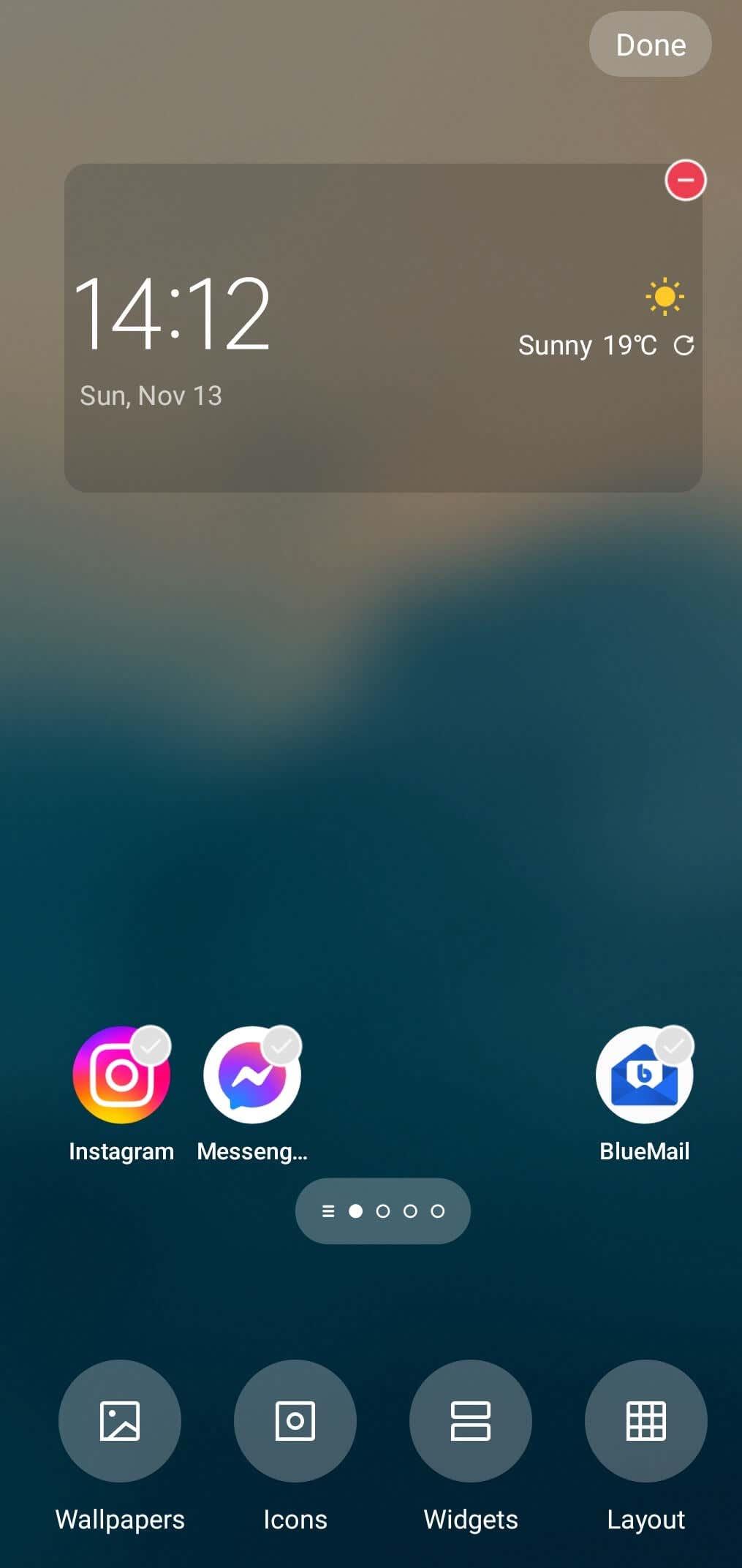
Jos sinulla on ongelmia akun lyhyen käyttöiän kanssa, käytä virransäästö- tai virransäästötilaa pidentääksesi puhelimesi käyttöaikaa. Muita akun käyttöikää pidentäviä asioita ovat Wi-Fi:n ja Bluetoothin sammuttaminen, kun et käytä niitä, taustalla toimivien sovellusten sulkeminen tai kannettavan virtapankin kantaminen mukana.
6. Käytä Android Launcheria
Jos et käytä Android-älypuhelinta, joka käyttää alkuperäistä Android-käyttöjärjestelmää, kuten Google Pixel, se todennäköisesti käyttää Androidin muokattua versiota. Joten käyttöliittymäsi saattaa olla täynnä widgetejä, sovelluksia ja visuaalisia elementtejä, jotka vievät tilaa Androidillasi.
Jos haluat säästää tilaa, voit ladata ja asentaa toisen Android-käynnistimen. Valittavana on satoja muita käynnistysohjelmia Google Playssa. Jos et kuitenkaan halua tuhlata aikaa niiden tutkimiseen, tässä on luettelo parhaista Android-käynnistysohjelmista . Voit mukauttaa aloitusnäyttöäsi ja hallita sovelluksia ja widgetejä, jotka haluat näytölle. Voit muuttaa melkein kaikkea värimaailmasta eri elementtien kokoon ja muotoon asti.
7. Käytä Lite Edition -sovelluksia
Google ja jotkut muut kehittäjät tarjoavat Lite- tai Go-versioita sovelluksistaan Android-älypuhelimille, joissa on rajoitettu RAM-muisti ja tallennustila. Nämä sovellukset sopivat erinomaisesti vanhoille ja halvemmille Android-laitteille. Vaikka omistaisit lippulaivatason laitteen, sinun kannattaa kuitenkin harkita niiden käyttöä.
Lite Edition -sovellusten käyttäminen on loistava tapa saada takaisin puhelimesi resurssit samalla kun käytät tottuneita palveluita. Sovellukset, kuten Facebook, Instagram tai Twitter, vaativat paljon älypuhelimesi resursseja ja muistia toimiakseen. Facebookin sovellus vaatii paljon sovellusoikeuksia, ja Twitterin automaattisesti toistuvat videot voivat olla erittäin raskaita puhelimessasi.
Jos haluat käyttää pienempiä vaihtoehtoja näille täysimittaisille sovelluksille, poista alkuperäiset sovellukset ja lataa niiden Lite-versiot. Joitakin suosittuja Lite-version sovelluksia Google Playssa ovat Google Go , Google Assistant Go , Google Maps Go , Facebook Lite ja Twitter Lite .
8. Nopeuta Android-animaatioita
Kaikkeen, mitä teet Androidillasi, kuten avaat sovelluksen tai pyyhkäiset käyttöliittymän läpi, seuraa animaatio. Järjestelmän animaationopeuden muuttaminen ei nopeuta järjestelmääsi, mutta näyttää siltä, että älypuhelimesi suorittaa kaikki toiminnot nopeammin.
Android-animaatioiden nopeuttamiseksi sinun on ensin siirryttävä kehittäjätilaan. Voit tehdä tämän avaamalla älypuhelimesi Asetukset-sovelluksen ja seuraamalla polkua Tietoja laitteesta / Tietoja puhelimesta > Versio > Koontinumero . Napauta koontiversiota useita kertoja, kunnes näyttöön tulee viesti Olet nyt kehittäjätilassa . Palaa nyt järjestelmäasetuksiin ja valitse Kehittäjäasetukset.
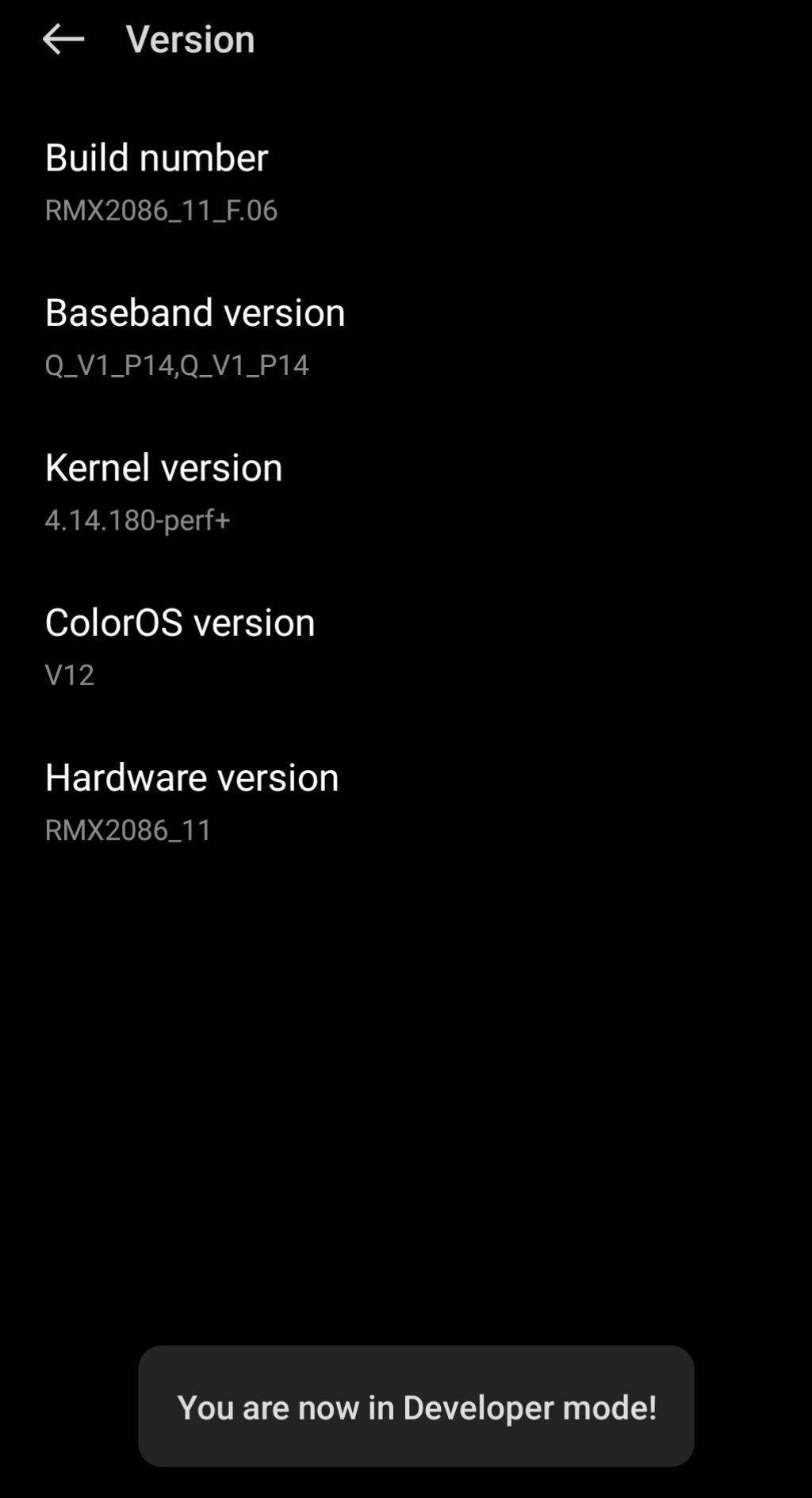
Etsi kolme animaatioasetusta: Ikkunan animaation asteikko , Siirtymäanimaation asteikko ja Animaattorin kestoasteikko . Oletuksena ne kaikki on asetettu 1x. Voit nopeuttaa, hidastaa niitä tai sammuttaa animaatiot kokonaan.
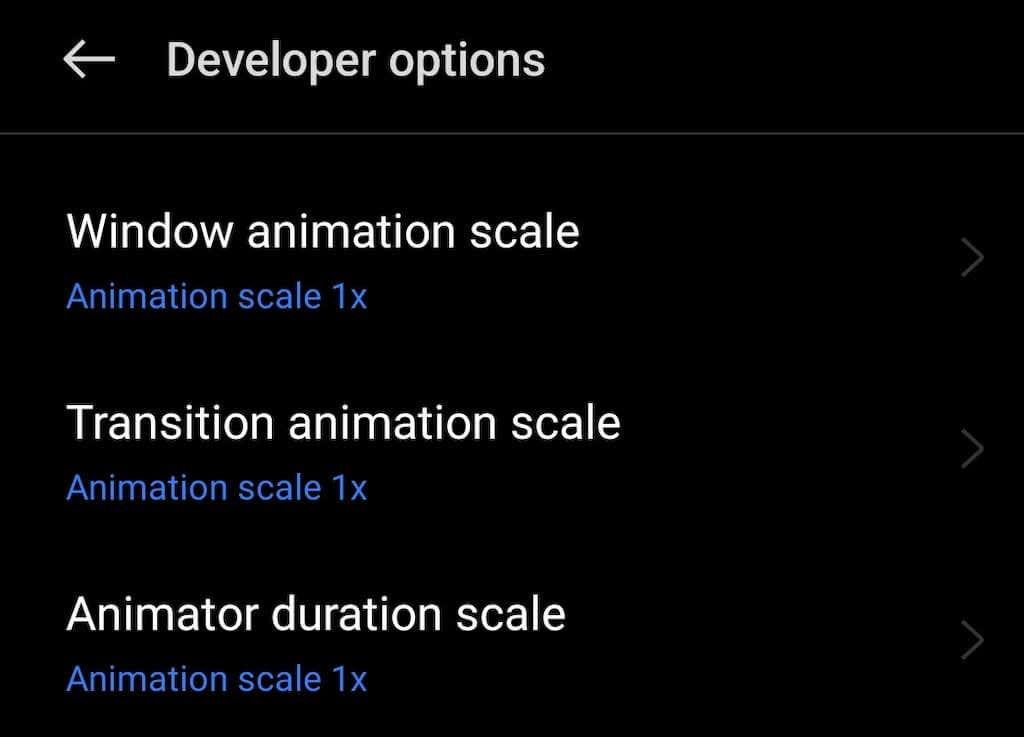
Suosittelemme järjestelmän animaatioiden poistamista käytöstä parhaan suorituskyvyn parantamiseksi. Sinun on kuitenkin uhrattava siirtymätehosteet, joihin olet tottunut.
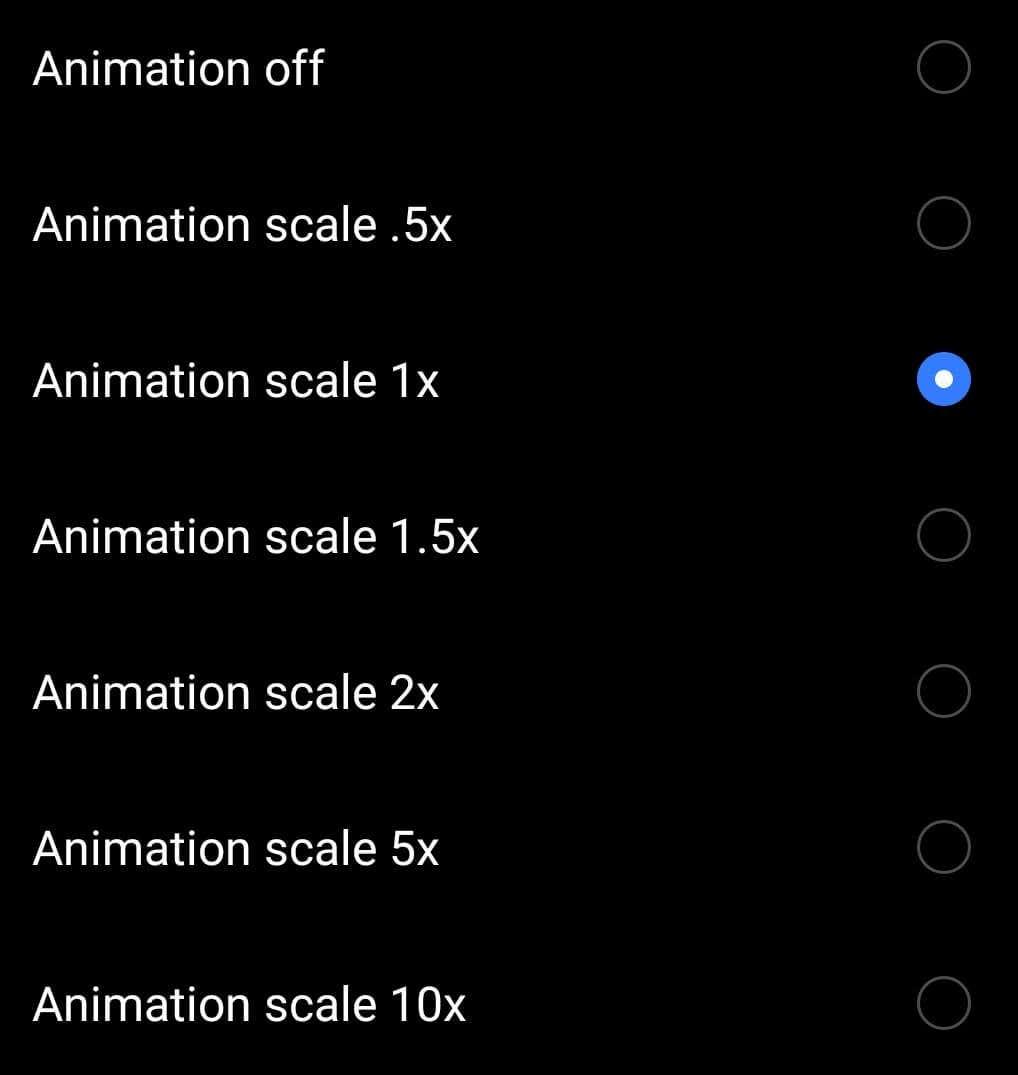
Kun olet valmis, voit palata Kehittäjäasetukset - valikkoon ja poistaa ne käytöstä.
9. Suorita turvatoimenpiteet
Pöytäkoneen käyttöjärjestelmästä saamasi kokemuksen perusteella virustorjuntasovelluksen asentaminen Android-laitteeseesi on hyvä idea suojata sitä haittaohjelmilta. Saatat kuitenkin tehdä enemmän haittaa kuin hyötyä.
Android eristää sovellukset toisistaan estääkseen niitä aiheuttamasta virheitä ja häiritsemästä järjestelmän toimintaa. Tästä syystä virustentorjuntasovellus ei pysty tarkistamaan Android-järjestelmääsi yhtä tehokkaasti kuin pöytätietokoneessa.

Kuinka vältät haittaohjelmien tarttumisen lataaessasi sovelluksia ja uusia ohjelmistoja? Hyvä uutinen on Play Kauppa, ja Google Play -palveluilla on tapansa havaita ja poistaa haitalliset sovellukset laitteestasi, mikä kumoaa kolmannen osapuolen virustorjuntasovelluksen käytön Androidissa.
Vältä sen sijaan nimettömien linkkien napsauttamista ja tuntemattomien lähettäjien liitteiden avaamista. Voit myös asentaa VPN-palvelun, joka auttaa sinua parantamaan puhelimesi turvallisuutta ja välttämään laitettasi hidastavien haittaohjelmien tarttumisen.
10. juurruta älypuhelimesi
Android-laitteen juurruttaminen antaa käyttöösi ominaisuuksia, joita älypuhelimesi ei ole oletuksena tarjoa. Näitä ominaisuuksia ovat käyttöjärjestelmän mukautettujen versioiden käyttö, mukautetut palautukset eri tiedostojen flash-muistiin, vain pääkäyttäjän sovellukset, bloatwaren poistaminen, kyky poistaa sisäänrakennettuja sovelluksia ja paljon muuta.
Jos omistat vanhemman älypuhelinmallin, laitteesi roottauksen avulla voit päivittää käyttöjärjestelmän ja käyttää uusia ominaisuuksia ja tietoturvakorjauksia odottamatta operaattorisi toimittamaan päivitystä.
Pääkäyttäjän oikeuksien saaminen Android-laitteeseesi on monimutkainen tekninen prosessi, ja vaiheet vaihtelevat puhelimen valmistajan mukaan. Ohjeet vaihtelevat esimerkiksi Samsung Galaxy- ja Google Pixel -laitteissa. Sinun tulee myös tehdä täydellinen varmuuskopio kaikista tärkeistä tiedostoistasi ennen kuin aloitat, koska älypuhelimen juurruttaminen poistaa kaikki tiedot laitteeltasi.
Pidä hyvää huolta Android-laitteestasi
Paras vinkki Androidin käyttöiän pidentämiseen on pitää hyvää huolta älypuhelimesta. Varmista, että asennat vain uusia ohjelmistoja tunnetuista ja luotettavista lähteistä, varmuuskopioi tietosi, käynnistä puhelin uudelleen ajoittain, poista suuret tiedostot ja käyttämättömät sovellukset, pidä loput tietosi järjestyksessä ja varmista, että laitteesi on aina ajan tasalla. .
Jos Android-laitteesi on vaikeuksissa, voit aina ryhtyä lisätoimenpiteisiin, kuten vähentää tiedonkulutusta tai estää kaikki ilmoitukset älypuhelimesi suorituskyvyn parantamiseksi.